2023/05/11
sponsored link
自動運転のための制御ソフトとして、Railroad & Co.のTrain Controller Goldを導入しました。
ドイツ製のソフトで英語なのが少々苦労するところですが、日本でも導入されている方のブログやウェブサイトが複数あり、それなりの情報があるのと、何よりもプログラム言語の入力をすることなく複雑な運転の設定が出来る、というので有料で安くはありませんが、こちらに決めました。
そしてこのTrain Controllerには、Bronze、Silver、Goldと3つのグレードがありますが、スケールスピードの設定が出来るのはSilver以上でしたので、思い切ってフル装備の最上級グレードのGoldを導入した次第です。
 ソフトはRail & Co.のHPよりダウンロードして、クレジットカードで決済しました。その後2週間ほどで、国際郵便でライセンスキーの入ったUSBメモリーが送られて来ました。なお、購入しなくてもプランの作図だけなら無料で出来ますし、列車や機器の制御もデモモードという形で10分ほど試せるようです。
ソフトはRail & Co.のHPよりダウンロードして、クレジットカードで決済しました。その後2週間ほどで、国際郵便でライセンスキーの入ったUSBメモリーが送られて来ました。なお、購入しなくてもプランの作図だけなら無料で出来ますし、列車や機器の制御もデモモードという形で10分ほど試せるようです。
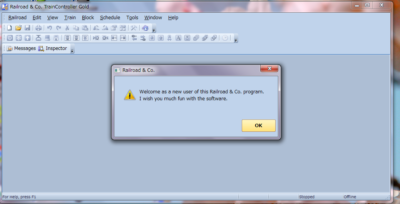 各種機器の電源を入れてからソフトを立ち上げ、USBメモリーを差し込み、continue →OKでスタートです。
各種機器の電源を入れてからソフトを立ち上げ、USBメモリーを差し込み、continue →OKでスタートです。
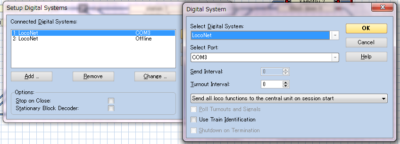 メニューバーの Railriad より、デジトラックス製品との接続設定を行いました。
メニューバーの Railriad より、デジトラックス製品との接続設定を行いました。
Select Digital System → Loconet(Digitrax)
Select Port → COM3(PR3を認識したCOMポートの番号です)
その他は、とりあえず初期設定のままとしました。なお、本レイアウトでは配線の煩雑さから導入しておりませんが、別途RX4を使ってトランスポンディングを行う場合は、Use Train Identification にチェックを入れる必要があるようです。
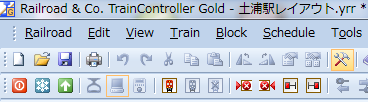 設定後は、ツールバーにあるアイコンから電源のON・OFF操作をして、各機器がきちんと反応することを確かめました。
設定後は、ツールバーにあるアイコンから電源のON・OFF操作をして、各機器がきちんと反応することを確かめました。
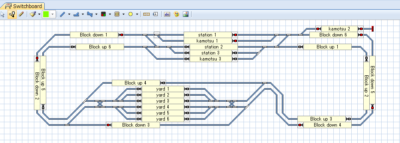 レイアウトプラン通りに制御盤を作図しました。マウスで直感的に線をひいて繋げていくだけで、ポイント部も自動的に作図されます。なお、細長い長方形はBlock=閉塞で、そのアイコンを線の上に必要数置いていくだけです。書き終えた後、名前(土浦駅レイアウト)を付けて保存しました。
レイアウトプラン通りに制御盤を作図しました。マウスで直感的に線をひいて繋げていくだけで、ポイント部も自動的に作図されます。なお、細長い長方形はBlock=閉塞で、そのアイコンを線の上に必要数置いていくだけです。書き終えた後、名前(土浦駅レイアウト)を付けて保存しました。
なお、Train Controllerの導入に関しては、以下のウェブサイトを参考にしました。
DCC普及協会
↓ ブログランキングに参加しました
![]()
にほんブログ村
![]()
にほんブログ村
![]()
鉄道模型 ブログランキングへ
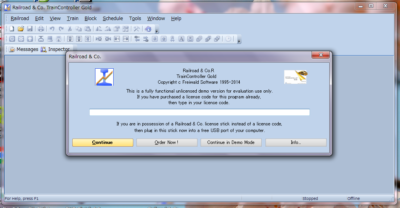
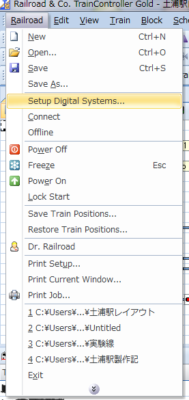









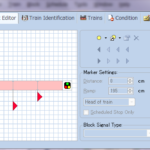
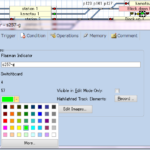





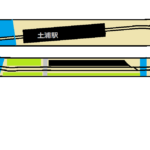



















コメント
Goldとは奮発しましたね。 ちなみに当方はSilverです。 運転に関してはインディケータの設定が鍵になりますが、ハードに依存するので状況によっては線路を再度敷設することになるかもしれません。 Goldなら、基本編成と付属編成の分割併合もコントロールできるので高度な運転を試してみてください。 期待しております。
by しんじ 2016年8月26日 2:47 PM
現状ではカプラーの問題で分割が困難ですが、分割併合が出来れば最高ですね!楽しみながら、根気よく頑張ります。
by 15cars 2016年8月31日 9:42 PM